新機能
製品アップデートは、利用可能になるとすべての顧客に自動的に展開されます。 機能によっては、エンドユーザーに対してデフォルトで有効になっている場合もあれば、管理者が構成する必要がある場合もあります。詳細については、個々の機能を参照してください。 更新は数日かけて展開されるため、すぐに表示されない場合があります。
2025年10月
Linux 上の Citrix Workspace ランチャー
Citrix Workspace ランチャー は、Web ブラウザーが Citrix Workspace アプリを検出し、メモリ内で ICA ファイルを起動できるようにする Citrix Workspace アプリのコンポーネントです。 これにより、ICA ファイルがディスクに保存されなくなり、セキュリティが向上します。 これは Linux でも有効になりました。
Linux 上のユーザーがブラウザーで初めてストアの Web サイトを開くとき、またはサイト データを消去した後、Citrix Workspace Launcher を使用して Citrix Workspace アプリを検出 するように求められます。 その後、ユーザーがアプリやデスクトップを起動すると、Citrix Workspace Launcher が呼び出されます。
代わりに、追加のユーザー インターフェイス プロンプトなしでメモリ内 ICA の起動を有効にする Citrix Web 拡張機能のインストール ( ) を検討してください。
サインインしたままにするための管理者の同意
管理者は、エンドユーザーに代わってサインイン状態の維持に同意できるようになりました。 これにより、ユーザーが Citrix Workspace アプリにログインするときに表示される、サインイン状態を維持する許可を求めるプロンプトが削除されます。 詳細については、「 サインイン状態を維持する権限」を参照してください。
ネットワーク接続の種類ごとにエンドユーザーに資格情報を常に要求する
管理者は、デバイスのネットワーク接続タイプに応じて、 エンドユーザーに資格情報を常に要求する の異なる値を構成できるようになりました。 詳細については、「 ネットワーク接続タイプごとにセッションを構成する」を参照してください。
2025年5月
接続タイプごとの非アクティブタイムアウト
管理者は、デバイスのネットワーク接続タイプに応じて、異なる非アクティブ タイムアウトを構成できるようになりました。 詳細については、「 ネットワーク接続タイプごとにセッションを構成する」を参照してください。
専用デスクトップの電源状態を表示します
Workspace ユーザー インターフェイス (UI) では、専用デスクトップの電源状態を確認できるようになりました。 電源状態は、専用デスクトップの電源がオン、電源がオフ、またはサスペンド状態 (休止状態) にあるかどうかを示します。 この機能強化により、ユーザーはデスクトップの状態を迅速に識別できるようになり、情報に基づいた意思決定を行い、リソースをより効果的に管理できるようになります。
注:
- この機能はデフォルトで有効になっています。
- この機能は、Citrix Workspace™ アプリの以前のバージョンと下位互換性があります。
詳細については、「 専用デスクトップの電源状態を表示する」を参照してください。
ログイン後に表示されるカスタムダイアログを構成する
ユーザーがログインした後に表示されるカスタム ダイアログを構成できます。 Web、デスクトップ、モバイルデバイスを含むすべてのクライアントに表示されます。 これを使用して、会社の使用ポリシーや今後のメンテナンス期間などの情報を表示できます。 ユーザーは、リソースに進む前にダイアログに同意する必要があります。
管理者は、デバイスごとにダイアログを表示する頻度(1 回のみ、毎日、7 日ごと、または 30 日ごと)を決定できます。
詳細については、「 ログイン後に表示されるカスタム ダイアログを構成する」を参照してください。
2025年4月
アクティビティマネージャのエクスペリエンスの強化と電源管理コントロールの導入
アクティビティ マネージャー機能がデフォルトで有効になり、ユーザーは仮想セッションを切断、ログアウト、再開できるようになりました。 さらに、管理者は、Citrix Cloud を使用して、シャットダウン、強制シャットダウン、仮想セッションの休止状態などの電源管理コントロールを管理できます。
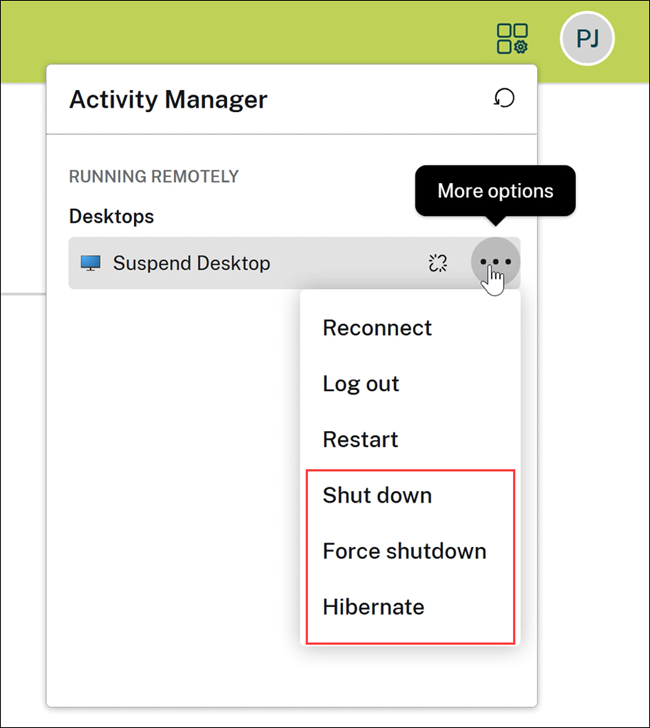
詳細については、 電源管理コントロールを参照してください。
2025年3月
色のカスタマイズはワークスペースUI要素に適用されます
この機能により、次の領域で機能強化が導入されます。
- 完全な UI カラーのカスタマイズ: 一貫したカラー スキームが Workspace UI 要素に適用されるようになりました。
- 統一されたブルーテーマ: すべての Citrix アプリで共通のエンドユーザーテーマと一致するように、新しいデフォルトのブルーテーマが実装されました。 管理者は、Citrix Cloud を使用して好みに応じて色をカスタマイズできます。
古いデフォルトの色:

新しいデフォルトの色:

色の変更は、次のような UI のさまざまな要素に影響します。
- バナーテキストとアイコンの色
- アクセントは特定の要素の下の線です
- スピナー(スピナー内の暗い色と明るい色の両方)
- ボタン
- リンク
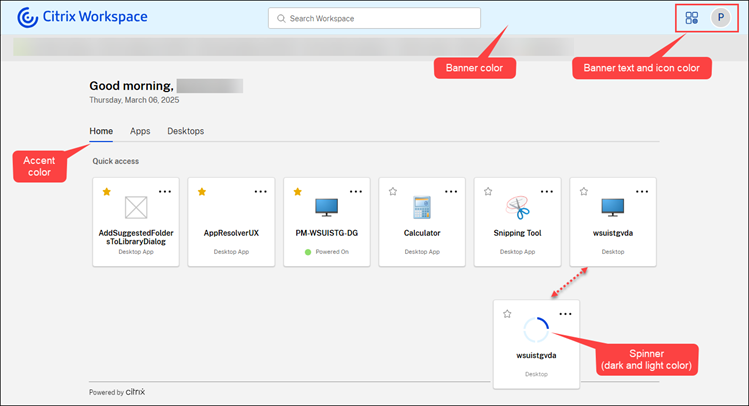
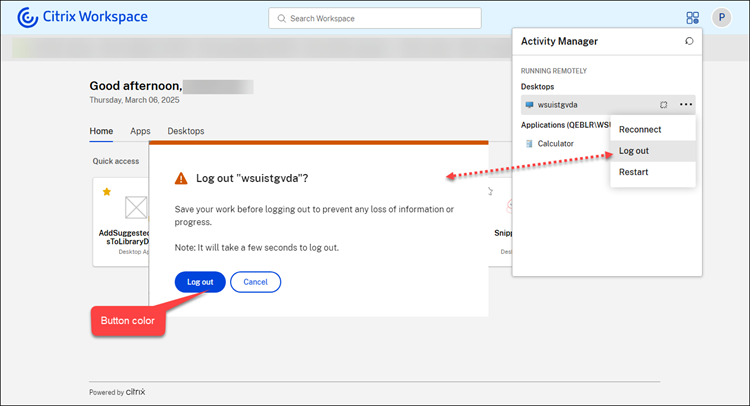
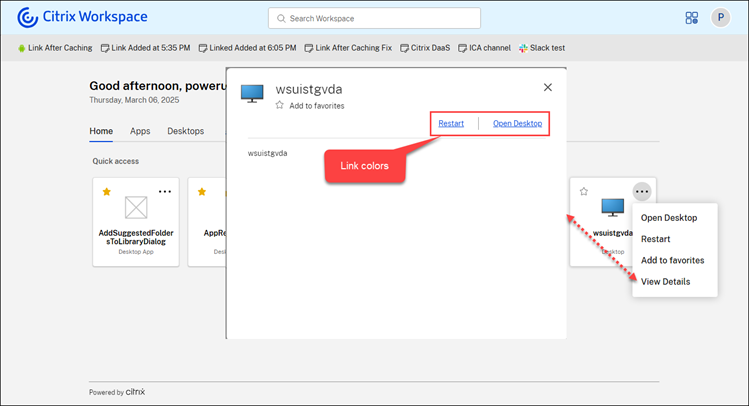
詳しくは、「ワークスペースの外観をカスタマイズする」を参照してください。
固定リンク
ピン留めされたリンクとは、特定の Web サイトにすばやくアクセスできる、顧客が定義したハイパーリンクのことです。 この機能は、ユーザーが Workspace UI から直接 Web サイトに効率的に移動するのに役立つショートカットとして機能します。 サポート Web サイトや会社のポータルなどの重要なリンクは、ユーザーが検索しなくても利用できるようになります。 ナビゲーションが簡単かつ高速になります。
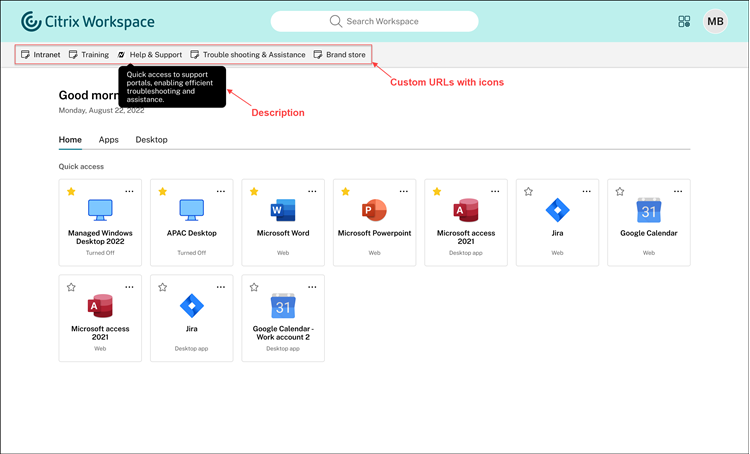
この機能は、Citrix Workspace Web クライアントとネイティブ Citrix Workspace アプリの両方でサポートされています。
詳細については、 固定リンクを参照してください。
2024年11月
ユーザーにネイティブの Citrix Workspace アプリ (プレビュー) のみを使用して認証し、アプリとデスクトップを開くことを義務付ける
管理者はネイティブの Citrix Workspace アプリの使用を強制し、ユーザーがブラウザで Citrix Workspace Web クライアントにアクセスするオプションを排除できます。 この機能は、ネイティブ アプリの利点を最大限に活用したいお客様向けに設計されています。 ネイティブ アプリには、組み込みのアプリ保護サービス、ブラウザー バージョンの互換性の問題がない、強化されたセキュリティ、監視およびトラブルシューティングのためのテレメトリなどの利点があります。
管理者がこの機能を有効にすると、エンドユーザーがブラウザにストアの URL を入力して Web クライアントにアクセスしようとすると、次の Web ページが表示されます。
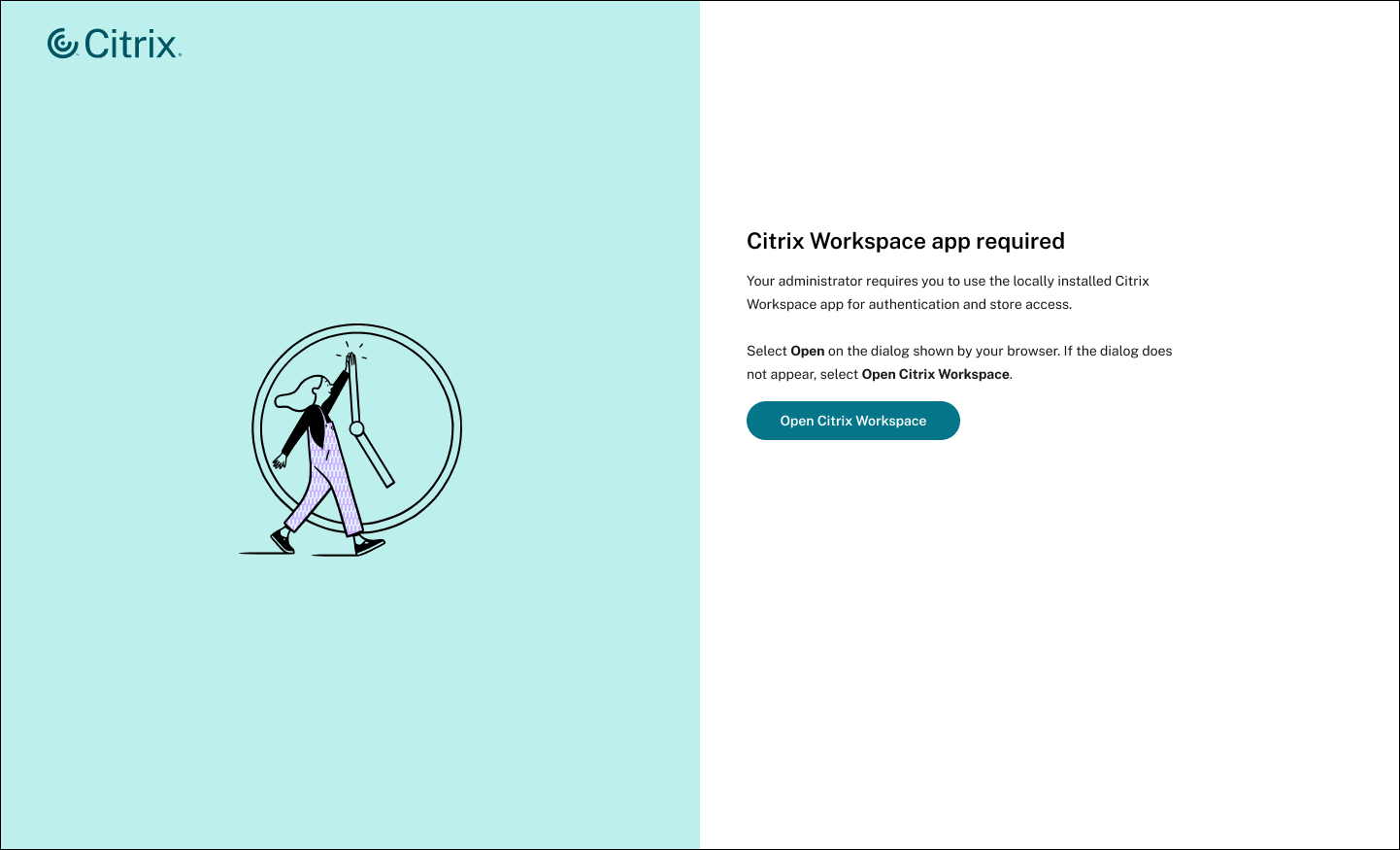
ユーザーが Citrix Workspace を開くをクリックすると、ストアが自動的にネイティブ アプリに追加され、Web クライアントからネイティブ アプリへの移行が容易になります。 この機能は、Windows、Mac、Android、iOS 向けの Citrix Workspace アプリで利用できます。 自動ストア追加と互換性のあるネイティブ アプリ バージョンの詳細については、「 Citrix Workspace アプリの互換性のあるバージョン」を参照してください。
注:
この機能は、サポートされているすべてのブラウザのクラウド ストアに適用できます。
詳細については、「 ストア アクセスのカスタマイズ」を参照してください。
アクティビティ マネージャーを使用してアプリとデスクトップを再接続して転送する
アクティビティマネージャーでは、再接続およびリソース転送機能が導入されています。 再接続機能を使用すると、エンド ユーザーは Citrix Workspace アプリで切断されたアプリやデスクトップに簡単に再接続できます。 転送機能を使用すると、エンド ユーザーはアクティブなセッションを他のデバイスから現在のデバイスに転送できます。
詳細については、「 切断されたアプリとデスクトップに再接続する 」および「 アプリとデスクトップを転送する」を参照してください。
ワークスペース URL ごとのカスタムアナウンス
管理者は、ワークスペース URL に応じて異なるカスタム アナウンスを構成できるようになりました。 詳細については、「 カスタムアナウンスの送信」を参照してください。
2024年10月
強化されたUI集中型レイアウト
Workspace UI ではリソースの配置が改善されました。リソースが画面の幅全体に広がっていた以前のレイアウトとは異なり、強化された UI ではリソースを中央に配置し、表示を 1 行あたり最大 6 つのリソースに制限することで、視覚的に魅力的なデザインを実現しています。 この強化された UI により、ユーザー エクスペリエンスが向上し、生産性が向上します。
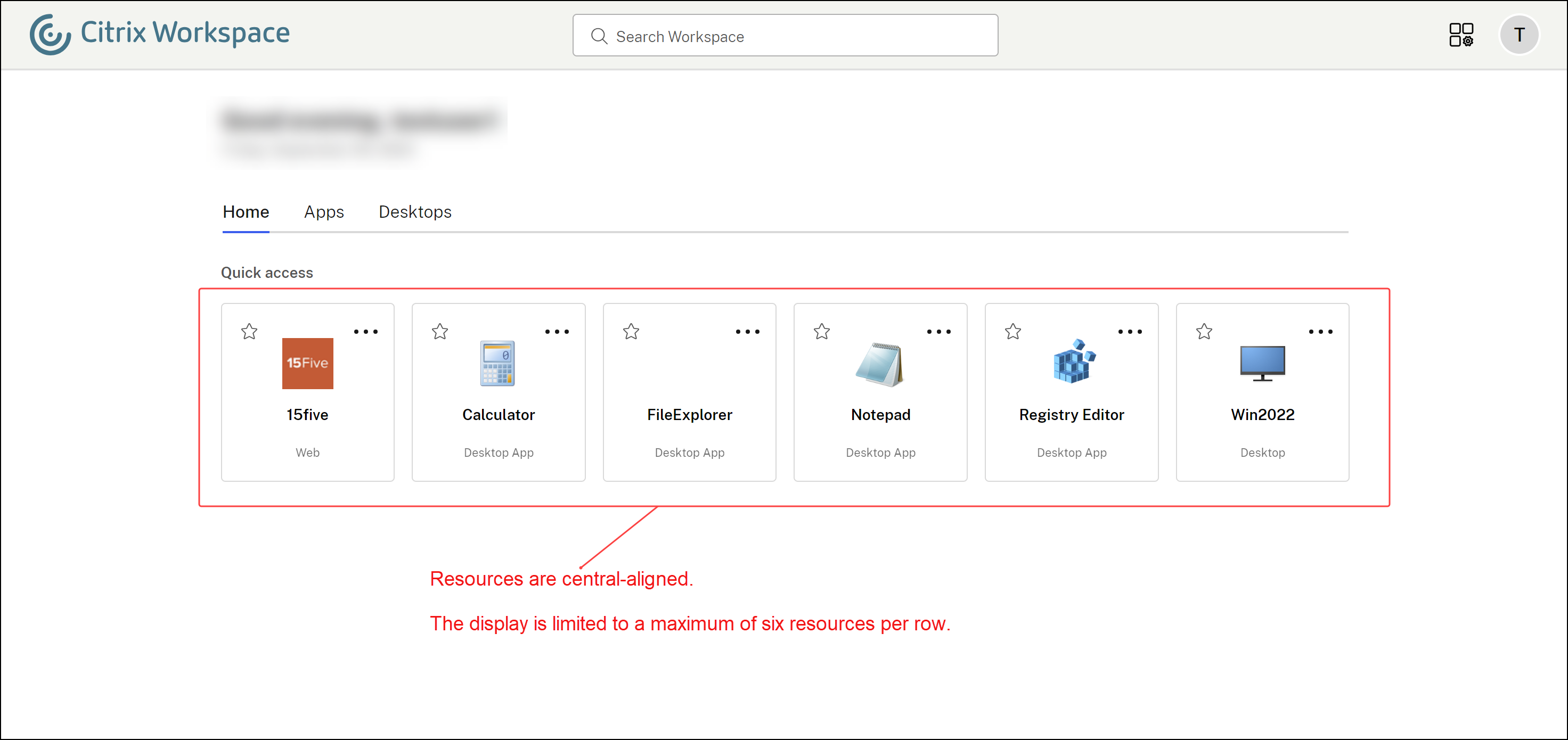
2024年8月
Citrix Web拡張機能のインストールプロンプトを管理する
Citrix Web 拡張機能のインストール プロンプトの表示を管理できるようになりました。 プロンプトを有効にすると、ユーザーがブラウザから Citrix Workspace を開いたときに、Workspace はユーザーのデバイスに拡張機能がインストールされているかどうかを検出できます。 拡張機能がインストールされていない場合は、ユーザーにダウンロードしてインストールするよう求めるメッセージが表示されます。 ユーザーが拡張機能をインストールすると、Workspace 検出画面の介入なしに、ネイティブ Citrix Workspace アプリでアプリとデスクトップを自動的に開くことができます。 好みに応じて、プロンプトを必須またはオプションとして設定できます。 このプロンプト機能は、Google Chrome および Microsoft Edge ブラウザと互換性があります。
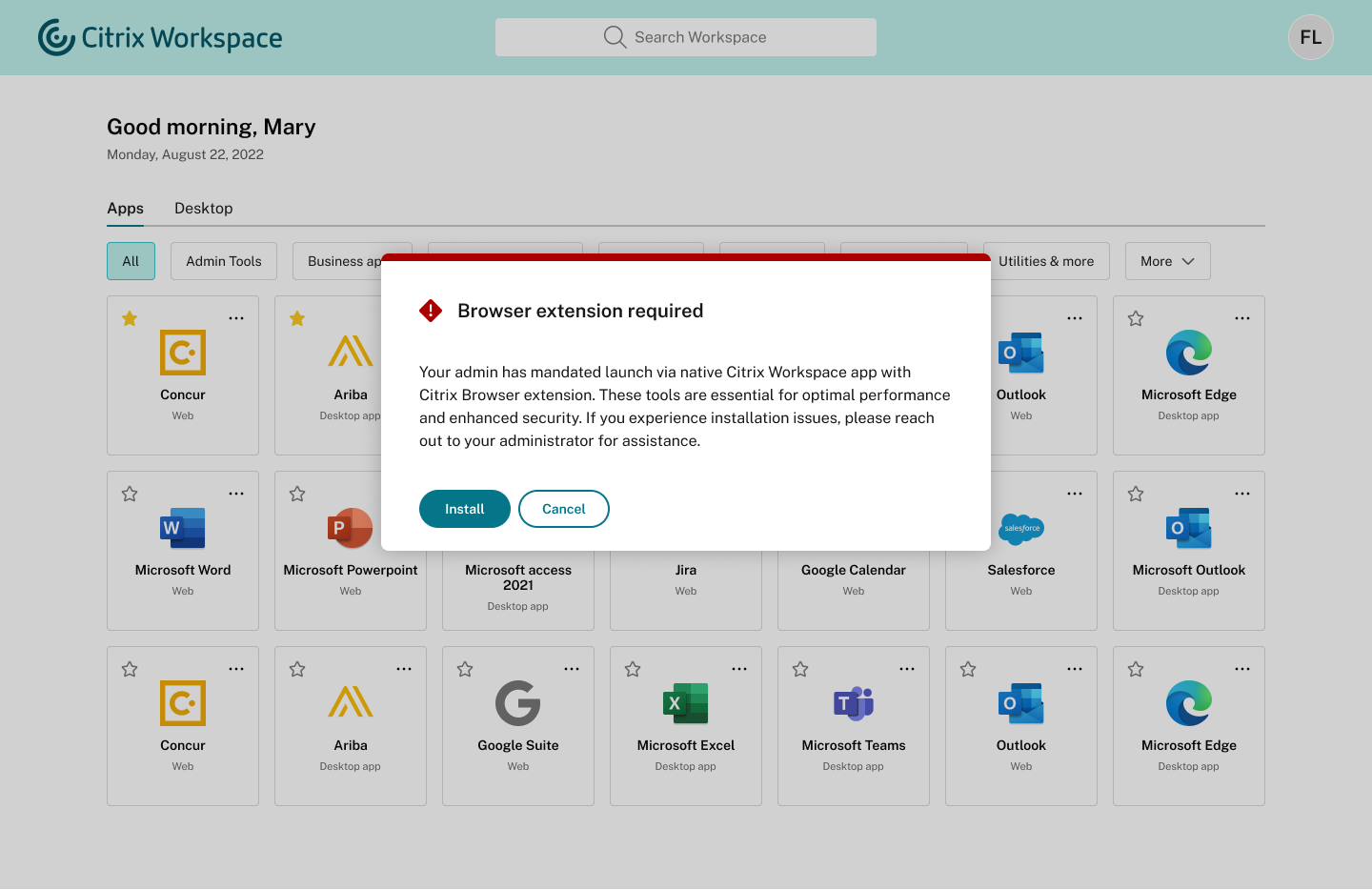
ユーザーが インストール ボタンをクリックすると、ユーザーはそれぞれのブラウザの Web 拡張機能ストアにリダイレクトされ、Workspace Web 拡張機能をダウンロードできるようになります。 ユーザーが拡張機能をダウンロードしてインストールすると、次回からはプロンプトは表示されなくなります。 プロンプトの管理の詳細については、「 アプリとデスクトップの起動」を参照してください。
2024年7月
ストアURLのストア名の構成
管理者は、Citrix Workspace アプリにストアを追加するときに、カスタム ストア名を追加できるようになりました。 ストア名により、エンド ユーザーはストアの識別と区別が容易になります。 以前は、複数の Workspace URL 設定 (cloud.com のサブドメイン) では、すべてのストアが「Store」という名前になり、自動的に生成された数値のサフィックスが付けられていました。 たとえば、ストア 1、ストア 2、ストア 3 などです。 この配置により、管理者とエンドユーザーがストア名とストア URL を関連付けることが困難になりました。
この機能を使用すると、管理者はエンドユーザーが認識できる短い名前をストアに付けることができます。 さらに、管理者は、エンドユーザーが Citrix Workspace アプリでストア名を変更する機能を有効または無効にすることができます。
詳しくは、「ストアURLのストア名の構成」を参照してください。
Workspace Web拡張機能のインストールプロンプトを管理する
Workspace Web 拡張機能のインストール プロンプトの表示を管理できるようになりました。 プロンプトを有効にすると、ユーザーがブラウザから Citrix Workspace を開いたときに、Workspace はユーザーのデバイスに拡張機能がインストールされているかどうかを検出できます。 拡張機能がインストールされていない場合は、ユーザーにダウンロードしてインストールするよう求めるメッセージが表示されます。 ユーザーが拡張機能をインストールすると、Workspace 検出画面の介入なしに、ネイティブ Citrix Workspace アプリでアプリとデスクトップを自動的に開くことができます。 好みに応じて、プロンプトを必須またはオプションとして設定できます。 このプロンプト機能は、Google Chrome および Microsoft Edge ブラウザと互換性があります。
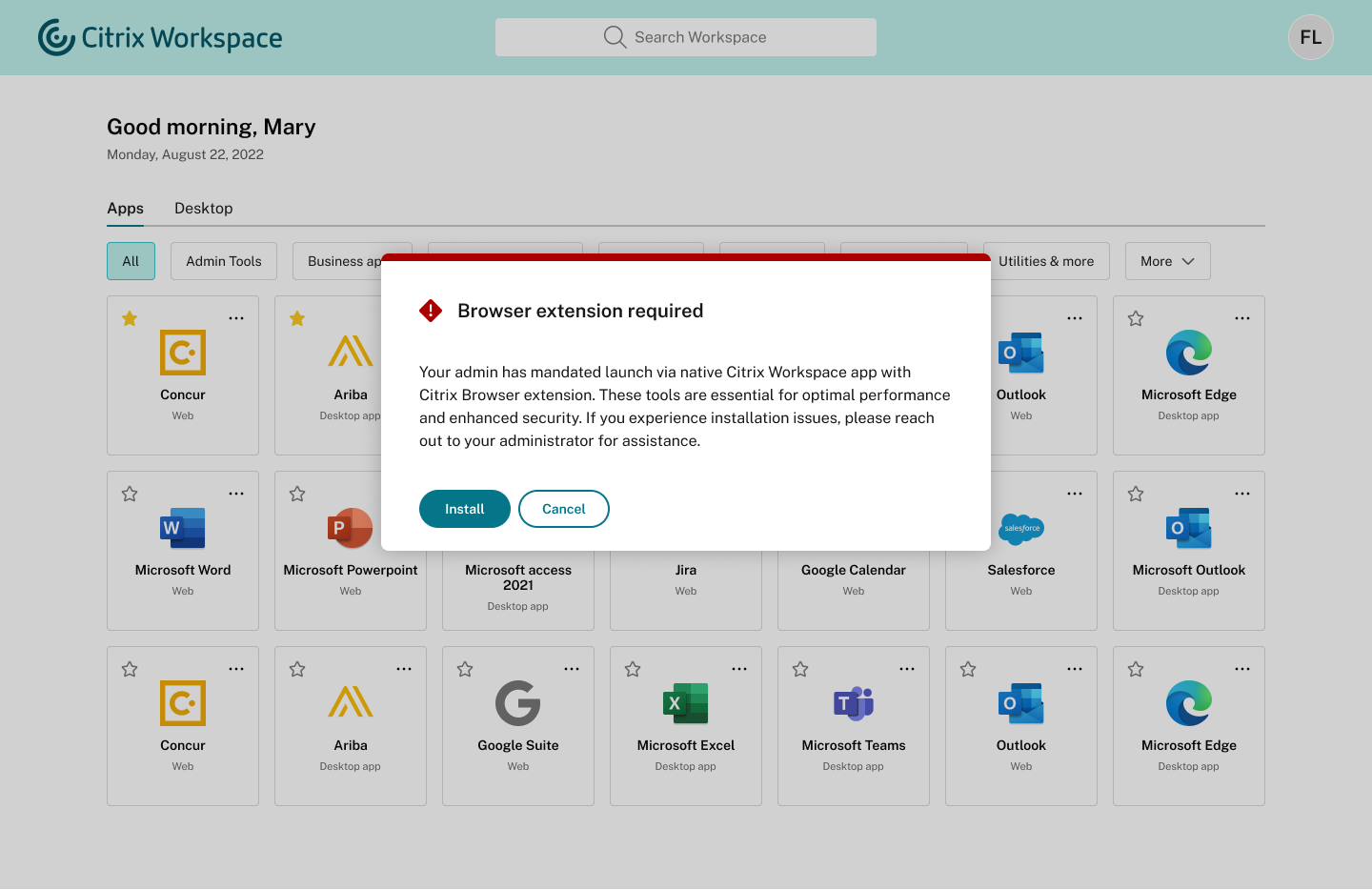
ユーザーが インストール ボタンをクリックすると、ユーザーはそれぞれのブラウザの Web 拡張機能ストアにリダイレクトされ、Workspace Web 拡張機能をダウンロードできるようになります。 ユーザーが拡張機能をダウンロードしてインストールすると、次回からはプロンプトは表示されなくなります。 プロンプトの管理の詳細については、「 アプリとデスクトップの起動」を参照してください。
古い Workspace UI の廃止
古い Workspace UI エクスペリエンスは廃止されました。 管理者は、エンドユーザーに対して古い UI を有効にするオプションがなくなりました。 新しい Workspace UI は、ユーザー エクスペリエンスを向上させ、生産性を向上するもので、デフォルトで有効になっています。
2024年5月
強化された検索エクスペリエンス
Citrix Workspace アプリでは、強化された検索エンジン機能が導入され、エンドユーザーは検索結果とともにアプリのパスを表示できるようになりました。 この機能により、エンドユーザーはアプリの場所をすばやく特定できるようになります。 検索結果リストをすっきりと整頓するために、長いアプリ パスは切り捨てられます。 マウス ポインターをパスのパンくずリストの上に置くと、完全なパスが表示されます。 さらに、検索入力と一致する場合、カテゴリ名が太字で強調表示されるので、簡単に認識できます。
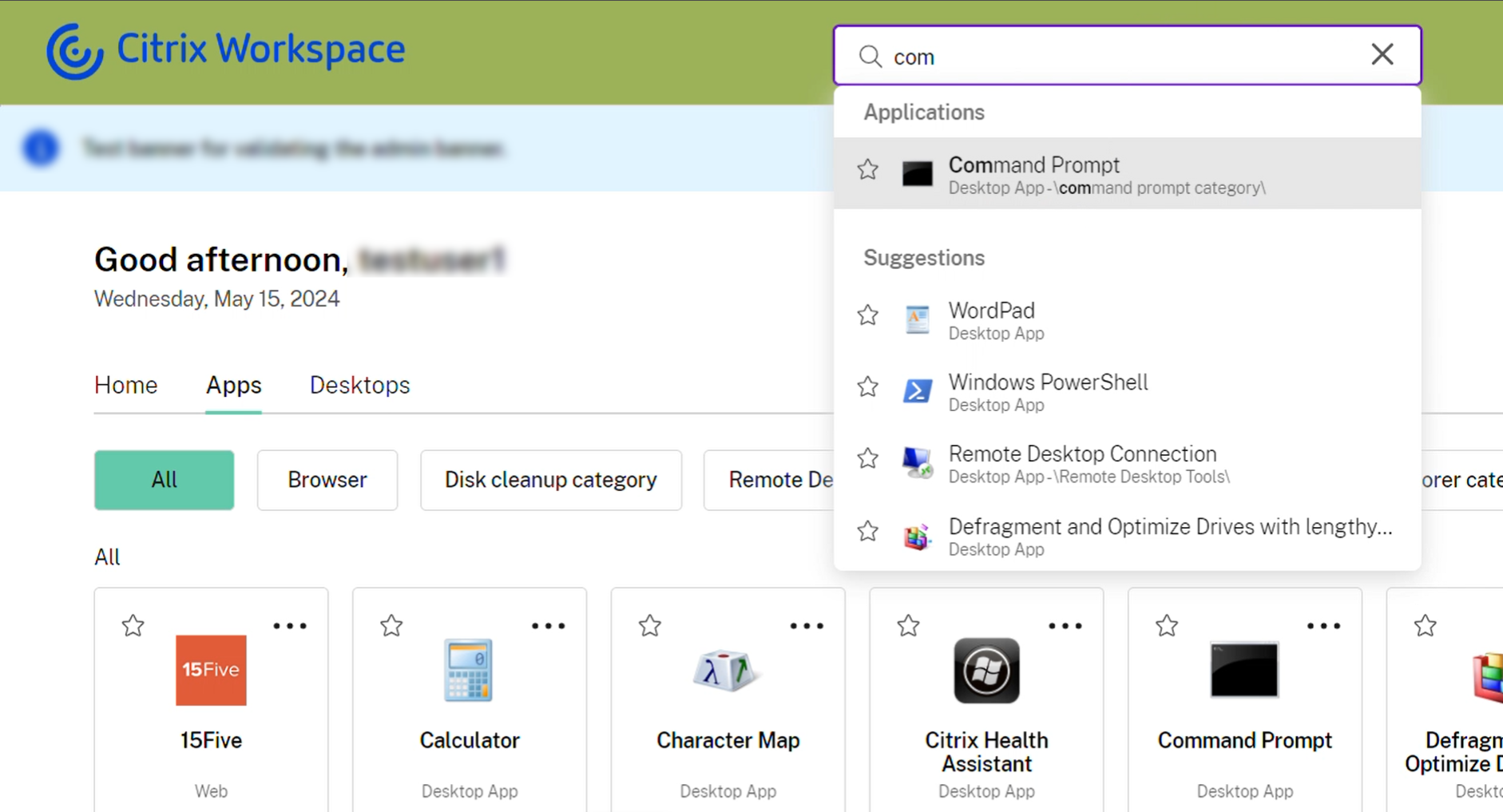
パフォーマンスの向上
次の領域での機能強化により、Citrix Workspace UI の読み込みが以前よりも高速になりました。
1. ユーザー認証とワークスペース UI の読み込みの並列化
ユーザー認証チェックがバックグラウンドで実行されている間、Citrix Workspace UI はすぐに読み込まれます。 以前の Citrix Workspace UI とは異なり、新しいバージョンでは以前のセッションのキャッシュ データをローカルに保存し、それを再利用してアプリをより速く開きます。 その結果、アプリではユーザーが認証チェックが完了するまで待つ必要がなくなりました。
以前は、認証チェックが完了した後にのみユーザーはアプリにアクセスできました。 この約 1 ~ 2 秒の遅延は修正され、ユーザー認証チェックがバックグラウンドで実行されている間に、戻ってきたユーザーがストアの URL を入力して Workspace UI へのアクセスを開始できるようになりました。 バックグラウンド チェック中にユーザー セッションがログインされていないことが判明した場合、アプリはセッションを続行するためにユーザーに認証を要求します。 さらに、アプリはバックグラウンドでアプリデータを継続的に更新し、このデータを後続のセッションで使用できるようにします。
2. ワークスペース UI のキャッシュ
Workspace UI がキャッシュから読み込まれるようになったため、以前よりもアプリの起動が速くなりました。 さらに、ユーザーが Workspace アプリを最小化したり、Workspace Web アプリ タブから別のブラウザ タブに切り替えたり、アプリを再読み込みしたりするたびに、Workspace UI はバックグラウンドで自動的に更新され、最新バージョンの UI が取得されます。
注:
パフォーマンスの向上は、Web ブラウザーと Citrix Workspace Web アプリの両方を使用する場合に適用されます。
仮想デスクトップ セッションの休止と再開 (プレビュー)
注:
この機能は現在クラウド ストアでのみ利用可能です。
ユーザーは、Citrix Workspace アプリで仮想デスクトップ セッションを使用していないときに休止状態にし、中断したところから再開できるようになりました。 休止状態アクションは、実行中のアプリを含むデスクトップ セッションの状態全体を保存します。 この機能により、ユーザーは再度サインインしたときにセッションをシームレスに再開できます。 再開すると、停止または割り当て解除された仮想デスクトップと比較して、デスクトップ セッションが高速に起動します。
Citrix Activity Manager の休止状態と再開機能は、VDI 管理における大きな進歩を表し、組織にリソース使用率を最適化し、ユーザー エクスペリエンスを向上させる強力なツールを提供します。 この機能により、リソースが効率的に管理され、ユーザー エクスペリエンスが向上し、休止状態中のエネルギー消費が削減されるため、大幅なコスト削減が実現します。
ユーザー デバイスでこの機能を構成し、休止状態と再開の操作を実行する方法の詳細については、「 仮想デスクトップ セッションの休止と再開 (プレビュー)」を参照してください。
2024年3月
アクティビティマネージャには手動更新オプションがあります
このリリースでは、エンド ユーザーは、デスクトップとモバイル デバイスの両方でアクセスできるクラウド ストアの アクティビティ マネージャー 内のアイテム リストを手動で更新できるようになりました。 更新されたリストを表示するために アクティビティ マネージャー を再起動する必要がなくなりました。 リストを更新するには、更新ボタンと更新アイコンの 2 つのオプションがあります。 エンドユーザーは、 アクティビティ マネージャー 画面が空のときに 更新 ボタンを使用し、更新アイコン ![]() を使用して既存のリストを更新できます。 この新しい機能により、 アクティビティ マネージャー 内でのセッションをより効率的かつ便利に管理できるようになり、エンド ユーザー エクスペリエンスが向上します。
を使用して既存のリストを更新できます。 この新しい機能により、 アクティビティ マネージャー 内でのセッションをより効率的かつ便利に管理できるようになり、エンド ユーザー エクスペリエンスが向上します。
デスクトップ版のアクティビティ マネージャー:
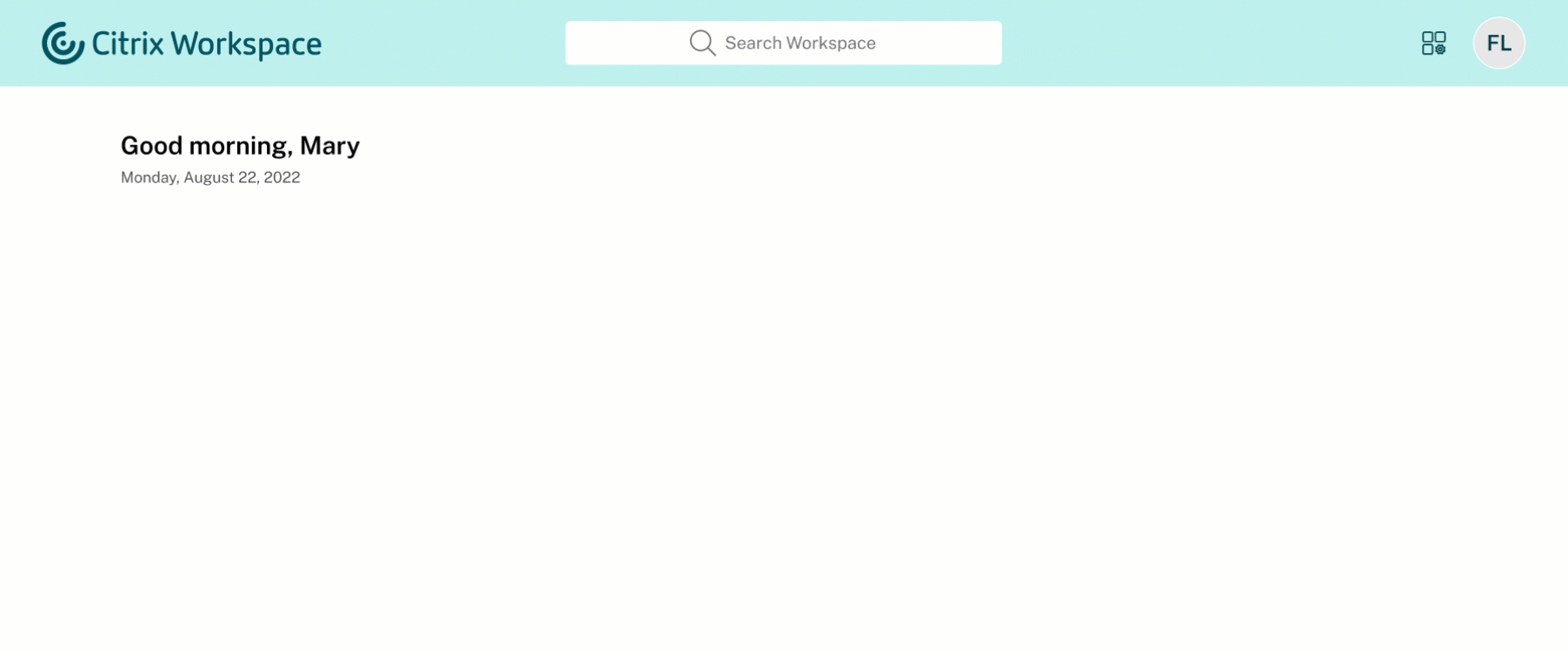
モバイル版のアクティビティマネージャー:
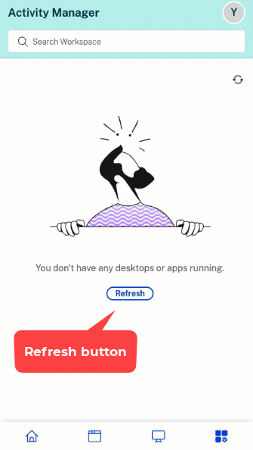
ワークスペース UI のシンプル ビューを無効にする
現在、ユーザーが 20 個未満のリソースで Citrix Workspace アプリを起動すると、ホーム、アプリ、デスクトップなどのナビゲーション タブが表示されないシンプル ビューの画面が表示されます。 すべてのアプリとデスクトップは 1 つのページに統合されており、管理者はこのビューを無効にすることはできません。 このリリースでは、シンプル ビューを無効にして、新しいワークスペース UI を好みに応じてカスタマイズできます。
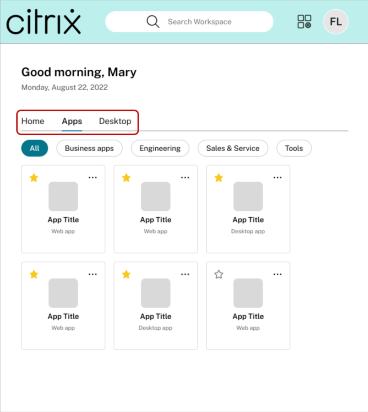
リソースの数が 20 未満の場合でも、ユーザーに一貫したビューを提供したい場合は、ナビゲーション タブを使用できます。 シンプル ビューの管理方法の詳細については、 シンプル ビューを参照してください。
2024年2月
複数のWorkspace URLを作成する - 一般提供(GA)
複数のワークスペース URL 機能が、すべてのユーザーに一般公開されました。 複数の Workspace URL (cloud.com のサブドメイン) を作成し、これらの URL をポリシー入力として使用できるようになりました。 たとえば、組織内の子会社や部門ごとに異なる URL を設定できます。 これらの URL ごとに、異なるブランド、認証方法、デスクトップおよびアプリを設定できます。
注:
ワークスペースには最大 10 個の URL を作成できます。
各ストアは固有の URL でアクセスでき、次の点が異なります。
詳細については、「 複数のワークスペース URL を構成する」を参照してください。
フィンランド語のサポート
Citrix Workspace UI がフィンランド語で利用できるようになりました。
2023年12月
複数のワークスペース URL を作成する (テクニカル プレビュー)
複数の Workspace URL (cloud.com のサブドメイン) を作成し、これらの URL をポリシー入力として使用できるようになりました。 たとえば、組織内の子会社や部門ごとに異なる URL を設定できます。 これらの URL はそれぞれ、異なるブランド、認証方法、デスクトップ、アプリを持つことができます。
注:
ワークスペースには最大 10 個の URL を作成できます。
各ストアは固有の URL でアクセスでき、次の点が異なります。
詳細については、「 ワークスペース URL の構成」を参照してください。
Workspace UI でユーザーの表示名とプロフィール写真を表示する
このリリースでは、ユーザーは Workspace UI で自分の表示名とプロフィール写真を表示できるようになりました。 挨拶とともにユーザーの表示名が表示されます。 プロフィール写真、イニシャル、または一般的な画像が、右上隅のユーザー メニューに表示されます。 管理者は、Active Directory が有効なデータを取得した場合にのみ、Workspace UI にこの情報が表示されることに注意する必要があります。
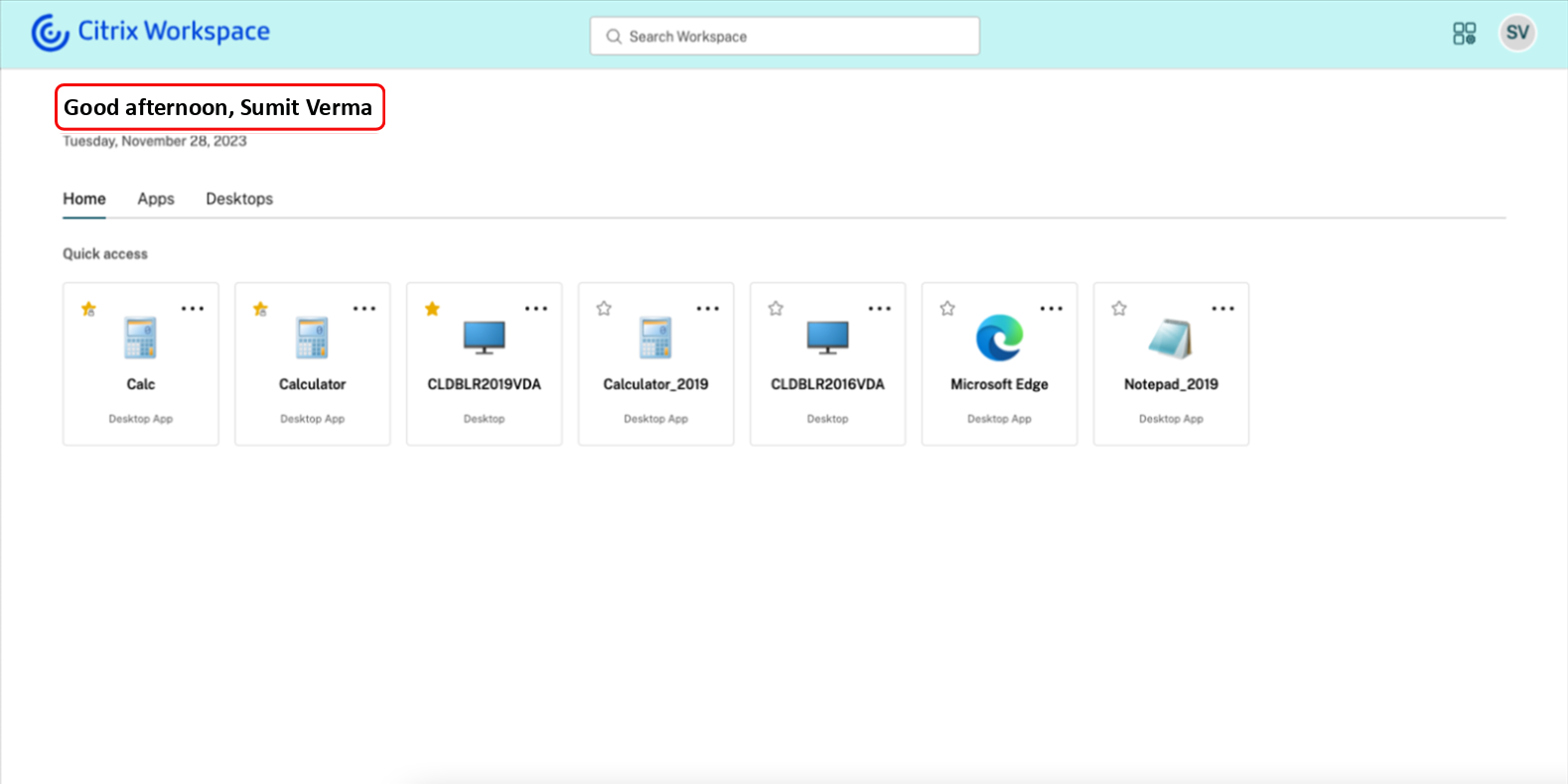
詳細については、「 ユーザーの表示名とプロフィール写真の管理」を参照してください。
2023年11月
カスタムドメインの構成 - 一般提供
カスタムドメイン機能が一般提供されるようになりました。 ワークスペースのカスタムドメインを構成すると、選択したドメインを使用してCitrix Workspaceストアにアクセスできるようになります。 これにより、割り当てられたcloud.comドメインの代わりにこのドメインを使用して、WebブラウザーとCitrix Workspaceアプリケーションの両方からアクセスできるようになります。 詳しくは、「カスタムドメインの構成」を参照してください。
Googleインデックスからの削除
Workspace URL が Google の検索結果に表示されないようにするため、Citrix Workspace から Google 検索のインデックスが削除されました。 ただし、URLが既にGoogleによってインデックス化されている場合は、それらを削除する手順を実行する必要があります。 詳しくは「自身のサイトでホストしているページをGoogleから削除する」を参照してください。
2023年10月
新しいアプリの検出を効率化
エンドユーザーは新しく追加されたアプリを簡単に見つけられるようになり、最新のアプリの探索と利用が容易になります。 管理者が新規アプリをエンドユーザーに配信すると、初回はエンドユーザーのワークスペースでそのアプリが強調表示され、アプリタイルに緑色の点が表示されます。
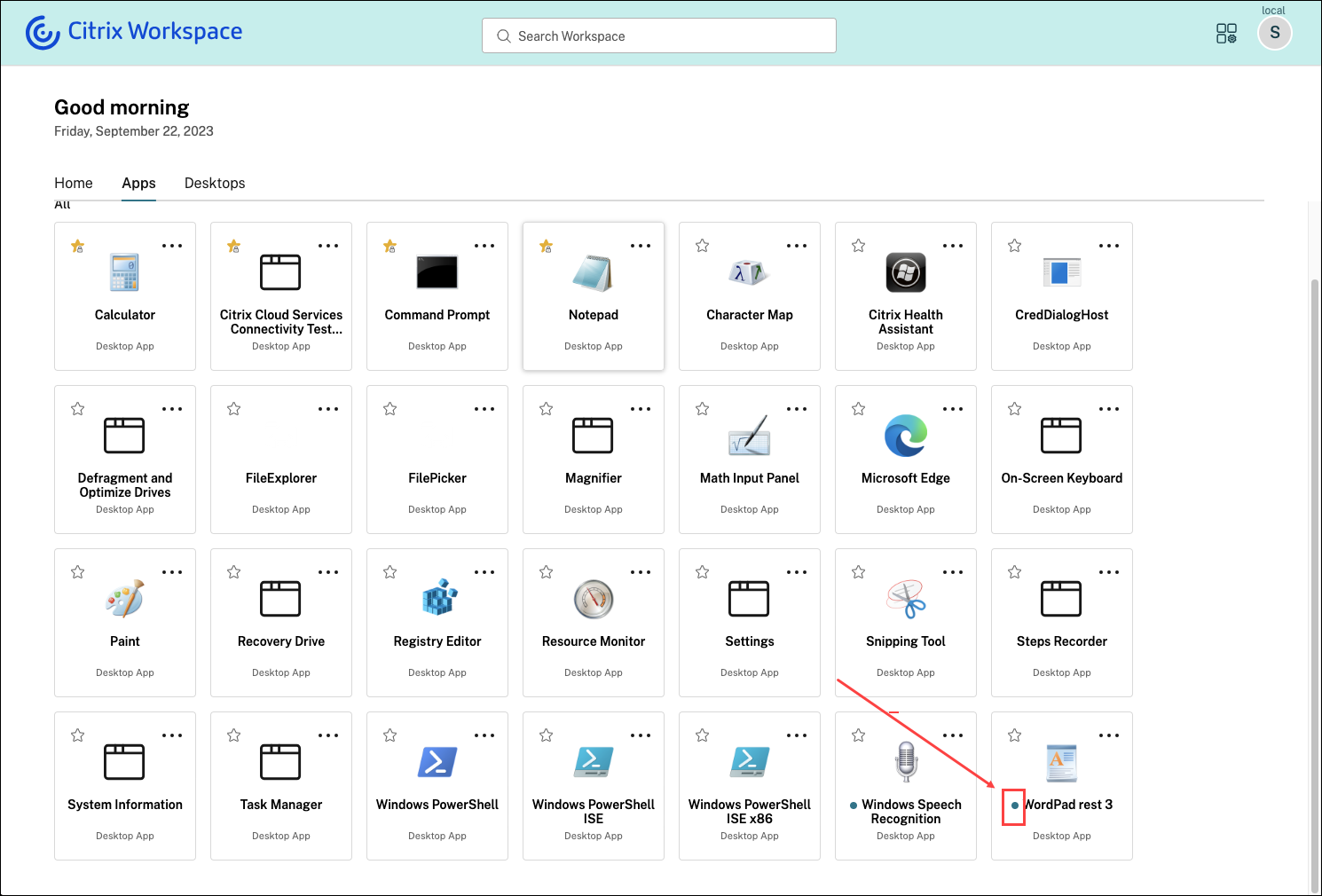
2023年9月
新しいワークスペースユーザーインターフェイスの一般提供が開始されました。 よりクリーンなビューのための最新の外観を備えた新しいユーザーインターフェイス機能が導入されています。 ユーザーインターフェイスの機能強化は、Web、デスクトップ、モバイルに適用できます。 管理者は、ワークスペース 構成 > カスタマイズ > 機能からエンドユーザーに対してこれを有効にできます。 詳細については、 ユーザー エクスペリエンスを参照してください。
注:
新しいUIトグルは、デフォルトでは今後6か月間無効にされた状態です(除く:管理者が有効にした場合)。 6か月後、現在のUIエクスペリエンスは廃止され、新しいUI がデフォルトですべてのユーザーにとって有効になります。 管理者は、今後6か月以内にユーザーを新しいUIに移行させる必要があります。
アクティビティマネージャー
クラウドの新しいUIにおけるアクティビティマネージャー機能の一般提供が開始されました。 アクティビティマネージャーは、ユーザーがリソースを効果的に管理できるようにする、シンプルかつ強力な機能です。この機能により、アクティブおよび切断状態にあるアプリやデスクトップに対するあらゆるデバイスからの迅速なアクションが容易になるので、生産性が向上します。 管理者は、ワークスペース 構成>カスタマイズ>機能>アクティビティ マネージャーから、エンド ユーザーに対してこの機能を有効にできます。
アクティビティマネージャーを有効にすると、アクティブまたは切断状態にあるアプリとデスクトップが[アクティビティマネージャー]パネルに表示されます。 アプリはそれぞれのセッションごとにグループ化されます。 エンドユーザーは省略記号 (…) アイコンをクリックして、簡単なアクションを実行できます。
- 切断:リモートセッションは切断されますが、アプリとデスクトップはバックグラウンドでアクティブになっています。
- ログアウト:現在のセッションからログアウトされます。 セッション内のすべてのアプリが閉じられ、保存されていないファイルはすべて失われます。
- シャットダウン:切断されたデスクトップを閉じます。
- 強制終了:技術的な問題が発生した場合、デスクトップの電源を強制的に切ります。
- 再起動:デスクトップをシャットダウンし、再度起動します。
詳細については、「アクティビティ マネージャー」を参照してください。
アプリの分類
エンドユーザーは、Workspaceユーザーインターフェイスでアプリケーションをカテゴリおよびサブカテゴリに分類して表示できます。 分類に3つ以上のレベルが含まれる場合、エンドユーザーはアプリケーションがフォルダー構造内に配置されていることを確認できます。 ナビゲーションのブレッドクラムがユーザーに表示されます。 管理者が作成したプライマリカテゴリの数がユーザーの画面上で利用可能なスペースを超えると、ユーザーインターフェイスは画面サイズに基づいて調整され、カテゴリを[その他]ドロップダウンの下に動的に移動します。
![[その他]ドロップダウン](/en-us/citrix-workspace/media/wsui-more-dropdown.png)
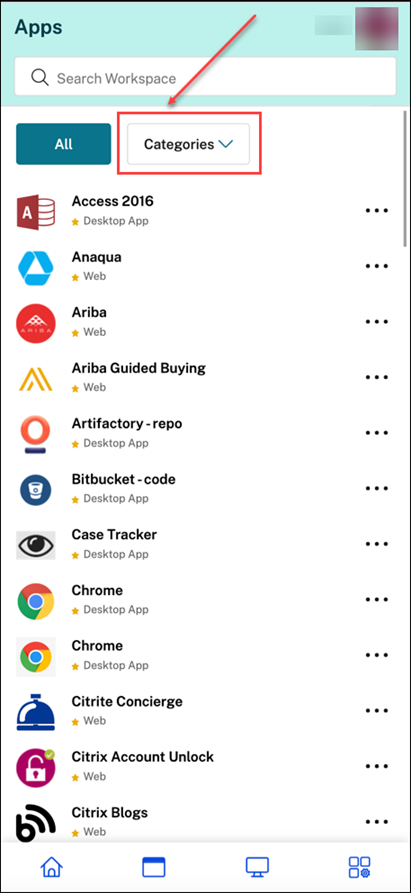
分類の2番目のレベルから、エンドユーザーにはフォルダー構造が表示されます。 整理されたマルチレベル構造により、混乱のない、最適化されたエクスペリエンスが実現され、全体的なユーザー満足度の向上に役立ちます。 フォルダーとサブフォルダーの作成の詳細については、「デリバリーグループの作成」を参照してください。
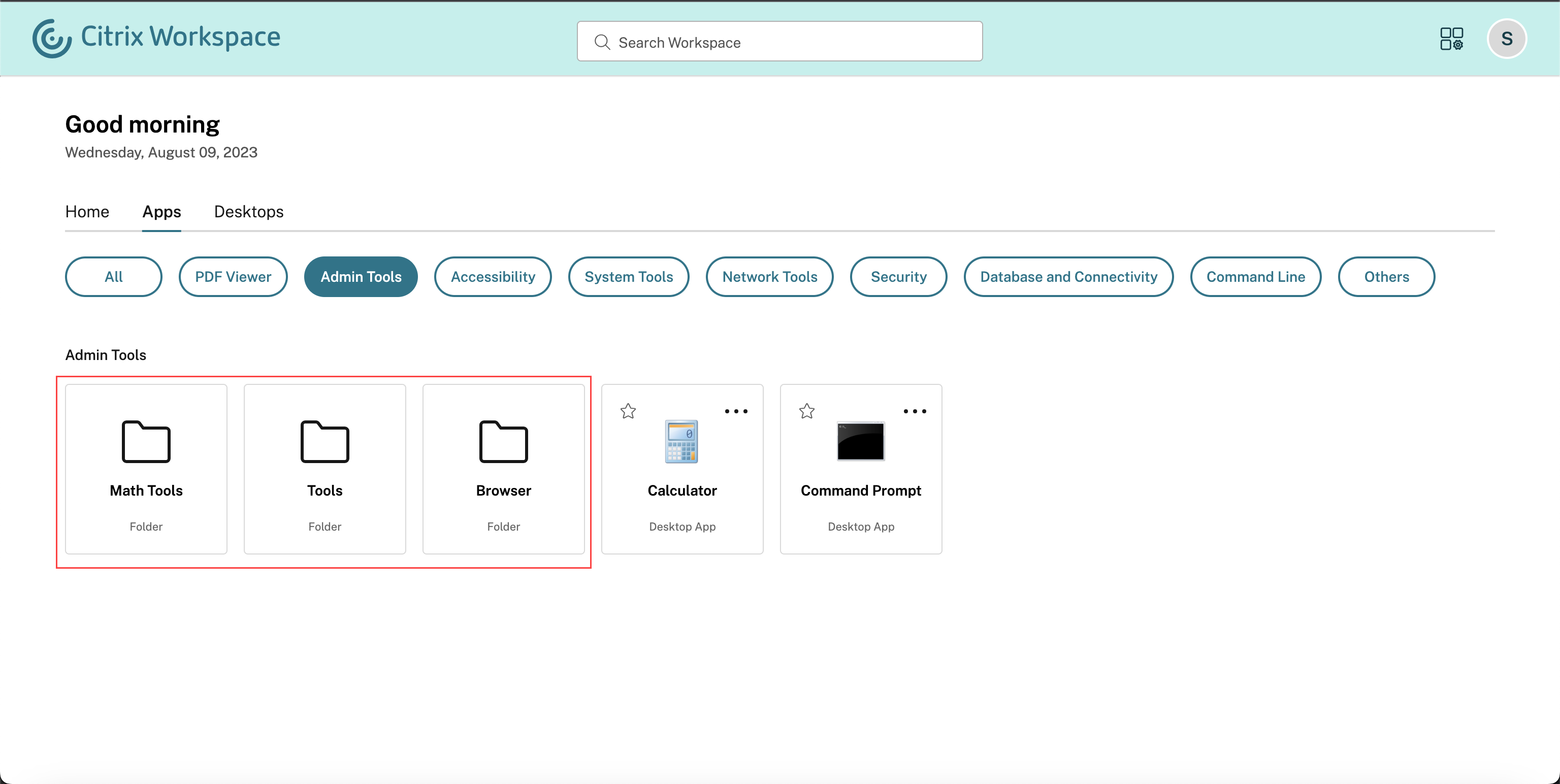
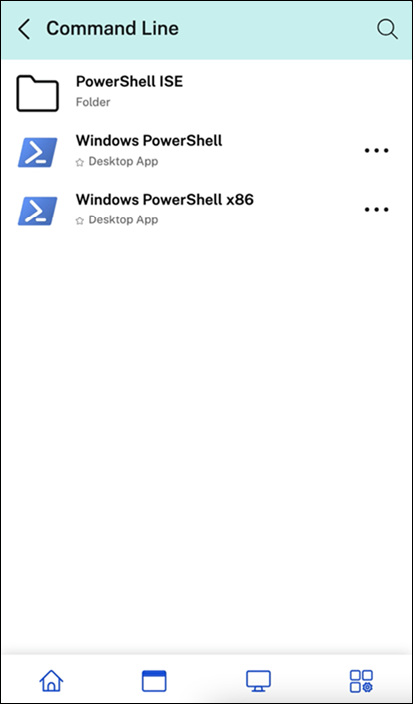
詳しくは、「フォルダーパスの追加」を参照してください
アプリとデスクトップの説明を表示
エンドユーザーは、管理者によるアプリとデスクトップに関する説明を表示できるようになりました。 こうした説明は、アプリまたはデスクトップの機能の目的を理解するのに役立ちます。 これらは、同じ名前で構成、場所、環境などが異なる複数のアプリが存在する場合に特に便利です。 アプリまたはデスクトップの説明を表示するには、それぞれのタイルの省略記号をクリックし、[詳細の表示] をクリックします。
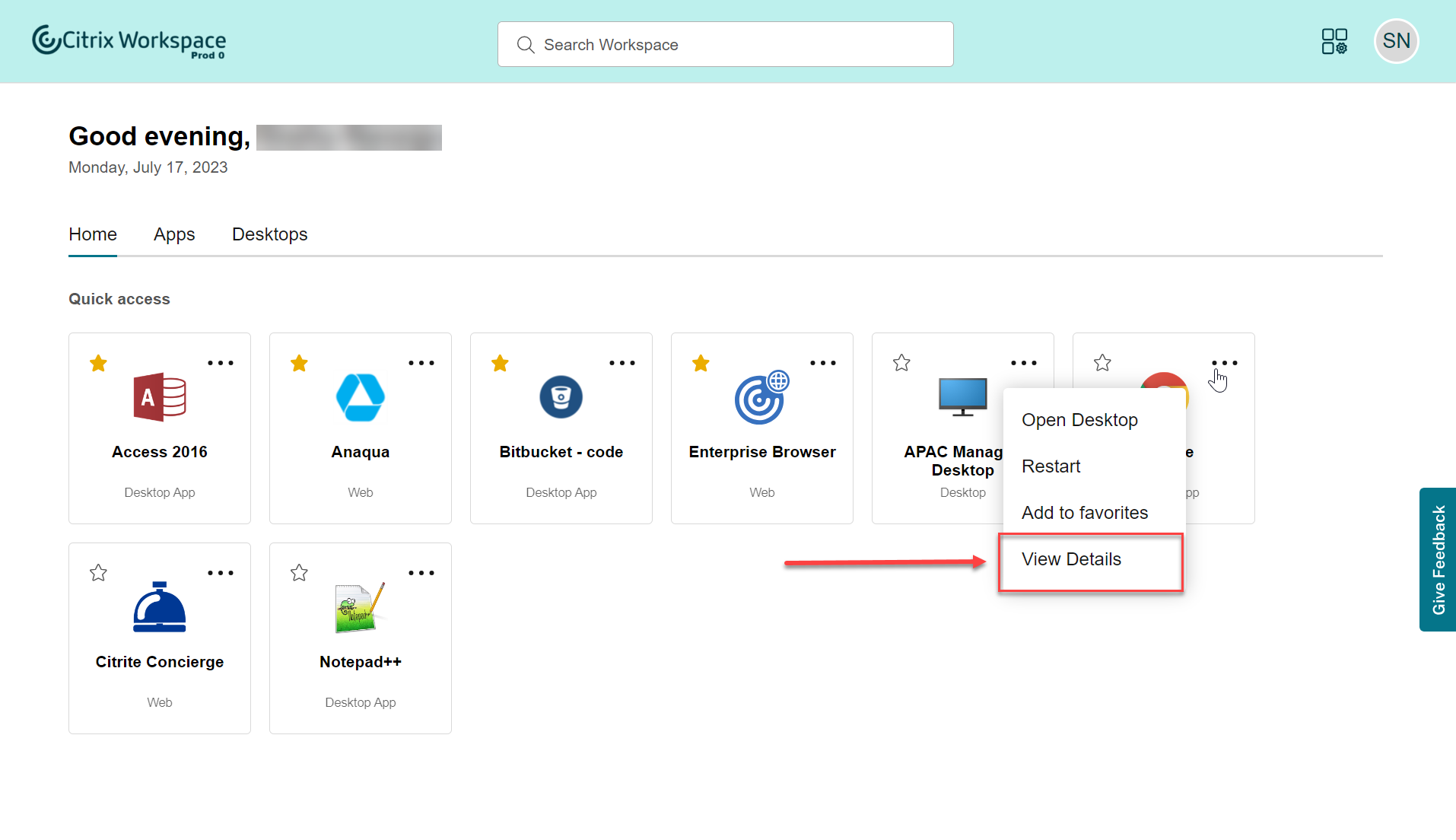
強化された最初のユーザーエクスペリエンス
ダウンロードした または Citrix をブラウザから初めて起動すると、関連するアプリを一覧表示する画面が表示されます。 これらのアプリは管理者によって決定され、ワンクリックでこれらのアプリをお気に入りとして追加できます。
強化された検索エクスペリエンス
強化された検索機能により、検索エンジンからより迅速な結果が得られます。 [検索]オプションを使用すると、ワークスペースアプリ内から迅速かつ直感的に検索を行うことができます。
Internet Explorerの廃止に関する情報
Internet Explorer のサポートは廃止され、2023 年の最後の週に削除されます。 それまでは、Internet Explorer には新しい機能、バグ修正、セキュリティ パッチが適用されない従来のユーザー インターフェイスが表示されます。
2023年8月
カスタムドメインの独自のTLS証明書を追加する(プレビュー)
カスタムWorkspace URLを構成する際に、認証用に独自のTLS証明書をアップロードできるようになりました。 証明書をアップロードする前に、証明書が次の条件を満たしていることを確認してください。
- PEMでエンコードされている必要があります。
- 少なくとも今後30日間有効である必要があります。
- これはカスタムWorkspace URLにのみ使用する必要があり、ワイルドカード証明書は受け入れられません。
- 証明書の共通名はカスタムドメインと一致する必要があります。
- 証明書上のSANはカスタムドメイン用であり、追加のSANは許可されません。
- 証明書の有効期間は10年を超えてはなりません。
証明書を追加するには、[URLを指定する] ページに移動し、[TLS証明書の管理設定を選択する]の下にある[独自の証明書を追加する]オプションを選択します。
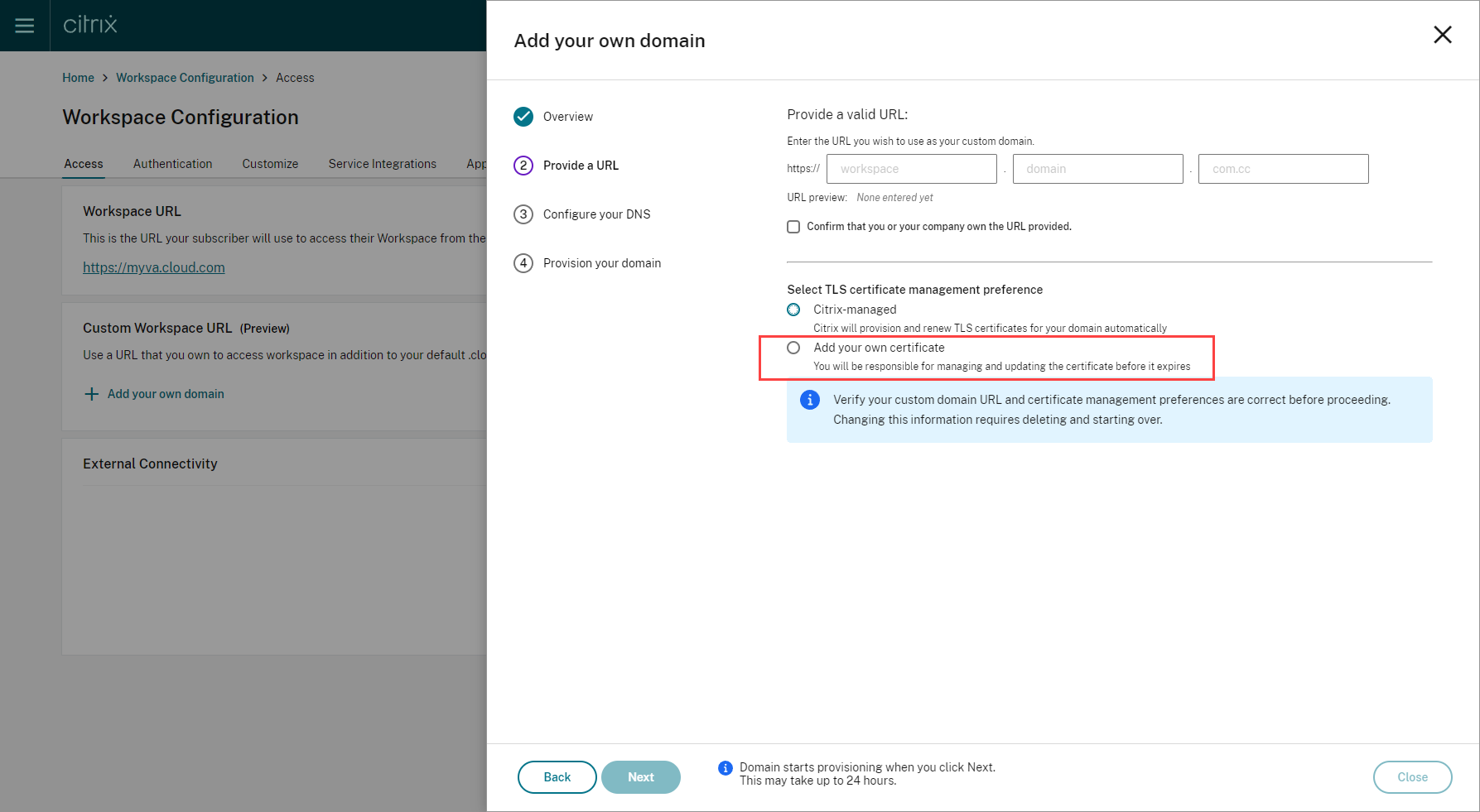
その後、[独自の証明書を追加する] ページで証明書を追加できます。
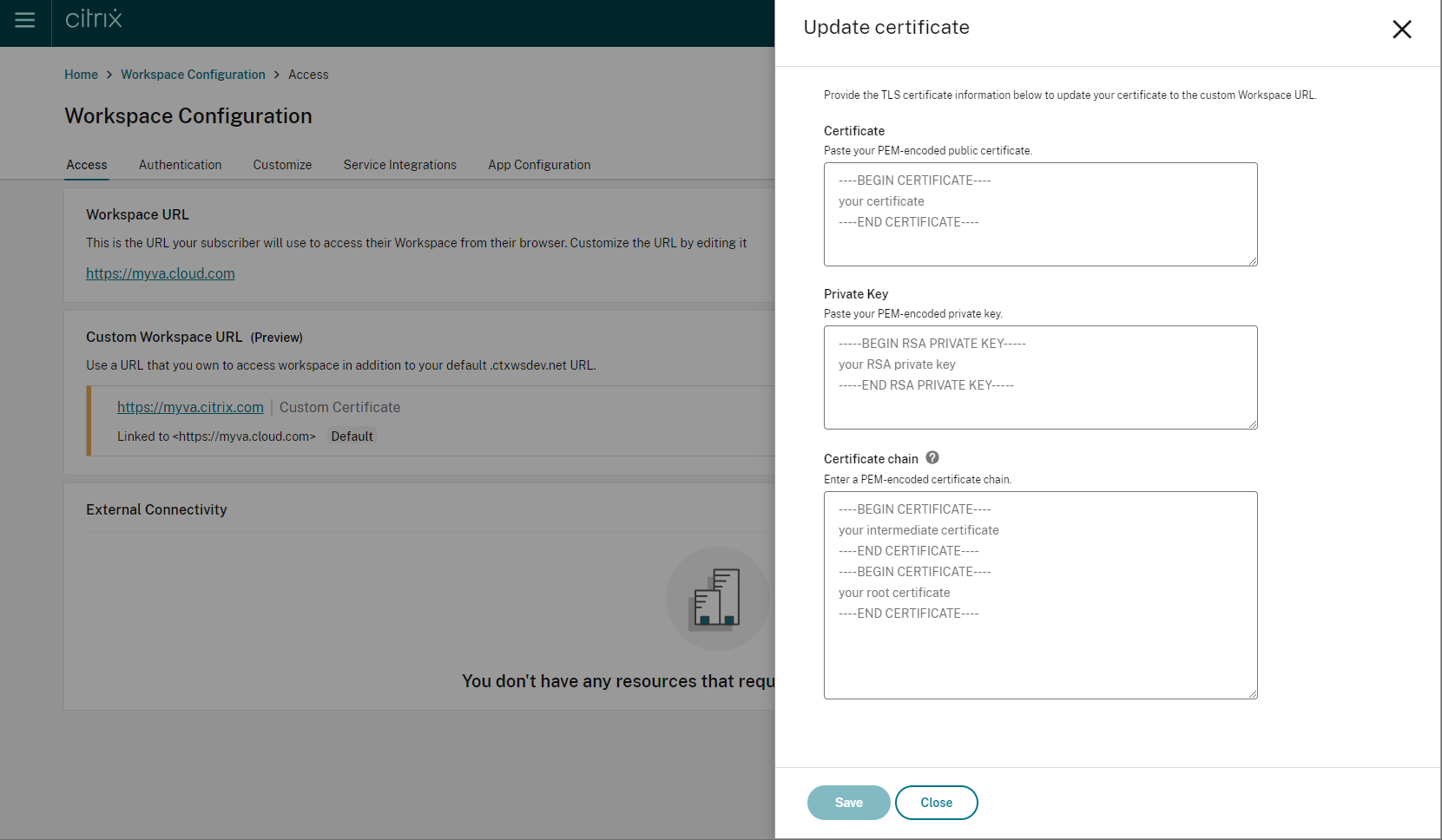
詳細については、「カスタムドメインの追加」を参照してください。
注:
添付の Podio フォームを使用して、このプレビュー機能に関するフィードバックを提供できます。
2023年5月
カスタム ドメインを構成します (プレビュー)。 ワークスペースのカスタム ドメインを構成して、任意のドメインを使用して Citrix Workspace ストアにアクセスできるようになります。 これにより、割り当てられたcloud.comドメインの代わりにこのドメインを使用して、WebブラウザーとCitrix Workspaceアプリケーションの両方からアクセスできるようになります。 詳細については、「カスタムドメイン(プレビュー)の構成」を参照してください。
2023年3月
追加の非アクティブタイムアウト設定。 Workspace アプリのデスクトップ ユーザーとモバイル ユーザーの両方に対して、追加の非アクティブ タイムアウト設定を有効にできるようになりました。 詳しくは、「セキュリティとプライバシーポリシーをカスタマイズする」を参照してください。
2022年12月
カスタム通知の送信に関する追加の構成オプション:。 [Send custom announcement] を構成するときに、ページを上部または下部に配置するかを設定できるようになりました。 詳しくは、「セキュリティとプライバシーポリシーをカスタマイズする」を参照してください。
繁体字中国語のサポート。 Citrix Workspace が繁体字中国語で利用できるようになりました。
2022年10月
韓国語のサポート。 Citrix Workspace が韓国語で利用できるようになりました。
Citrix Workspace アプリ設定のカスタマイズをサポートします。 管理者は、グローバルアプリ構成サービスを使用して、iOS、Android、HTML5、Mac、Windows プラットフォーム向けの Citrix Workspace アプリの設定を構成できるようになりました。
2022年8月
ワークスペースの起動エクスペリエンスが向上しました。 ユーザーが Web またはブラウザー経由でワークスペースを起動すると、起動ステータスを示す通知がトリガーされます。 起動中にユーザーがブラウザーを閉じようとすると、確認が求められ、セッション起動が進行中であることが通知されます。 詳しくは、「Citrix Workspaceの利用を開始する」を参照してください。
2022年6月
Safari でのサービス継続性のサポート。 Citrix Workspace Web 拡張機能により、ブラウザー経由でアプリやデスクトップにアクセスするユーザーはサービス継続性を利用できるようになります。 詳しくは、「ブラウザーのサービス継続性」を参照してください。
2022年5月
*フェデレーションIDプロバイダーの新しい構成オプション: フェデレーションIDプロバイダーを有効または無効にして、Workspaceにログインするときに利用者に対して認証を求めるプロンプトを表示できるようにします。 詳しくは、「ワークスペース操作をカスタマイズする」を参照してください。
Workspaceアプリの再認証期間(一般提供): 再認証期間により、利用者はWorkspaceにアクセスするたびにサインインを求められることなく、Workspaceにサインインした状態を維持できます。 Workspaceアプリでサインインする際、利用者はサインインしたままにすることに同意します。 利用者は、アプリとデスクトップを使用している限り、再認証期間中はサインインしたままになります。 この機能の詳細については、「 Workspace アプリにログインしたままにする」を参照してください。
iOSのサービス継続性のサポート: 一般提供のiOS向けCitrix Workspaceアプリで、サービス継続性がサポートされるようになりました。 詳しくは、「サービス継続性」を参照してください。
サービス継続性の新しいエラーコード: 失敗したサービス継続性接続のトラブルシューティングに役立つ新しいエラーコードを使用できるようになりました。 詳しくは、「サービス継続性」を参照してください。
2022年3月
AndroidおよびiOSでのサービス継続性のサポート: 一般提供のAndroid向けCitrix WorkspaceアプリおよびTechnical PreviewのiOS向けCitrix Workspaceアプリで、サービス継続性がサポートされるようになりました。 詳しくは、「サービス継続性」を参照してください。
2022年2月
Android向けCitrix Workspaceアプリ(一般提供)およびiOS向けCitrix Workspaceアプリ(Technical Preview)によるサービス継続性のサポート: サービス継続性により、ユーザーは停止中でも仮想アプリやデスクトップに接続できます。 一般提供のAndroid向けCitrix WorkspaceアプリおよびTechnical PreviewのiOS向けCitrix Workspaceアプリで、サービス継続性がサポートされるようになりました。 詳しくは、「サービス継続性」を参照してください。
カスタム通知とカスタムサインインポリシー: すべてのお客様が2つの新機能を利用できるようになりました。 これらの機能により、Workspace 管理者は、Citrix Workspace アプリで独自のログイン後の永続バナーとログイン前のカスタム メッセージまたはライセンス契約を表示できます。 詳細については、 カスタムアナウンス および ログインダイアログを参照してください。
2021年12月
Citrix Content Collaborationの従業員とクライアントユーザーのデフォルトの分割サインイン画面を削除します: Citrix Workspaceで、クライアントユーザーと従業員ユーザーの両者に対してシングルサインインフローを有効にすることができました。
Mac向けCitrix Workspaceアプリを使用したブラウザーのサービス継続性のサポート: Citrix Workspace Web拡張機能は、Webブラウザーでアプリやデスクトップにアクセスするユーザーにサービス継続性を提供します。 この機能は、Mac向けCitrix Workspaceアプリを実行しているデバイスでサポートされるようになりました。 詳しくは、「サービス継続性」を参照してください。
2021年11月
ポリシー駆動型テーマ: Workspaceテーマを作成して優先順位を付け、[ワークスペース構成] のさまざまなユーザーグループに各テーマを追加できます。 詳しくは、「ワークスペースの外観をカスタマイズする」を参照してください。
2021年10月
電子署名の言語サポート: 電子署名で、日本語、ドイツ語、フランス語、スペイン語、オランダ語、簡体字中国語に加えて、イタリア語、ブラジルポルトガル語がサポートされるようになりました。 詳しくは、「RightSignature多言語サポート」を参照してください。
複数のリソースの場所のFASサポート(一般公開): Citrix Workspaceでは、複数のリソースの場所にまたがる仮想アプリおよび仮想デスクトップへのシングルサインオンの提供がサポートされています。 また、1つのリソースの場所にあるFASサーバーをプライマリまたはセカンダリとして指定して、他のリソースの場所にあるFASサーバーにフェイルオーバーを提供できます。 詳しくは、「Citrixフェデレーション認証サービスを使用したワークスペースに対するシングルサインオンの有効化」を参照してください。
2021年9月
Citrix Workspaceに導入されたHTML5向けCitrix Workspaceアプリ: HTML5向けCitrix Workspaceアプリは、デバイスにインストールしなくても、ブラウザーでCitrix Workspaceと同じ操作を実行できます。 新機能など、HTML5向けCitrix Workspaceアプリについて詳しくは、HTML5向けCitrix Workspaceアプリの製品ドキュメントを参照してください。
Webブラウザーのサービス継続性のサポート(一般公開): Citrix Workspace Web拡張機能は、Webブラウザーでアプリやデスクトップにアクセスするユーザーにサービス継続性を提供します。 この機能は、WindowsデバイスでのGoogle ChromeおよびMicrosoft Edge用です。 詳しくは、「ブラウザーのサービス継続性」を参照してください。
2021年7月
カスタムの利用者ライセンス契約ポリシー: 利用者に対してカスタムの使用契約ポリシーを提示し、Workspaceにサインインする前に読んで同意するように求めることができます。 この機能について詳しくは、「サインインポリシーの構成」を参照してください。
Workspaceアプリの再認証期間(プレビュー): 再認証期間により、利用者はWorkspaceにアクセスするたびにサインインを求められることなく、Workspaceにサインインした状態を維持できます。 Workspaceアプリでサインインする際、利用者はサインインしたままにすることに同意します。 利用者は、アプリとデスクトップを使用している限り、再認証期間中はサインインしたままになります。 このプレビュー段階の機能について詳しくは、「Citrix Workspaceアプリの再認証期間を設定する」を参照してください。
Citrix Cloudを介したネットワークの場所の構成: Citrixが提供するPowerShellスクリプトの使用に加えて、Citrix Cloud管理コンソールを介してネットワークの場所を構成できるようになりました。 この機能について詳しくは、「直接ワークロード接続を使用したワークスペースへの接続を最適化」を参照してください。
2021年6月
複数のリソースの場所のFASサポート(プレビュー): Citrix Workspaceでは、複数のリソースの場所にまたがる仮想アプリおよび仮想デスクトップへのシングルサインオンの提供がサポートされています。 1つのリソースの場所にあるFASサーバーをプライマリまたはセカンダリとして指定して、他のリソースの場所にあるFASサーバーにフェイルオーバーを提供できます。 このプレビュー段階の機能について詳しくは、「Citrixフェデレーション認証サービスを使用したワークスペースに対するシングルサインオンの有効化」を参照してください。
Webブラウザーのサービス継続性のサポート(Technical Preview): Citrix Workspace Web拡張機能は、Webブラウザーでアプリやデスクトップにアクセスするユーザーにサービス継続性を提供します。 このTechnical Previewは、WindowsデバイスでのGoogle ChromeおよびMicrosoft Edge用です。 詳しくは、「ブラウザーのサービス継続性」を参照してください。
サービス継続性(一般公開): サービス継続性により、Citrix Cloudコンポーネントまたはパブリッククラウドやプライベートクラウドが停止しているときでも、ユーザーは仮想アプリと仮想デスクトップに接続できます。 詳しくは、「サービス継続性」を参照してください。
Citrix RightSignatureアプリが利用可能: Workspace PremiumおよびPremium Plusに付属する電子署名ソリューションのCitrixアプリを使用して、Citrix Workspaceを介して任意のデバイス上のドキュメントに電子署名を要求できます。 詳しくは、「Citrix RightSignatureアプリの構成」を参照してください。
2021年5月
カスタムテーマ(Technical Preview): 利用者向けのWorkspaceの外観のカスタマイズで、さまざまなユーザーグループに割り当てられるカスタムテーマがサポートされるようになりました。 テーマを作成、カスタマイズ、および優先順位付けして、それらのユーザーグループの利用者が、サインインしたときに適切なワークスペーステーマを表示できるようにします。 詳しくは、「ワークスペースの外観をカスタマイズする」を参照してください。
電子署名の言語サポート: 電子署名機能で、日本語、ドイツ語、フランス語、スペイン語、オランダ語、簡体字中国語がサポートされるようになりました。 詳しくは、「RightSignature多言語サポート」を参照してください。
2021年2月
アカウントパスワードの変更: 利用者は、Citrix Workspace内からドメインパスワードを変更できます。 管理者は、組織のパスワードポリシーに従って有効で複雑なパスワードを作成できるように、利用者にガイダンスを提供することもできます。 詳しくは、「利用者がアカウントのパスワードを変更できるようにする」を参照してください。
2020年12月
サービス継続性Technical Preview: サービス継続性により、Citrix Cloudコンポーネントまたはパブリッククラウドやプライベートクラウドが停止しているときでも、ユーザーはCitrix DaaSに接続できます。 詳しくは、「サービス継続性」を参照してください。
2020年5月
Citrix Workspace導入ガイド: Citrix Workspaceには、エンドユーザーにワークスペースをすばやく提供するための手順ごとのチュートリアルが含まれています。 このチュートリアルでは、Citrix Cloudコンソールを使用して、IDプロバイダーの構成、管理者の追加、ワークスペースの認証とサービスの有効化を行うことができます。 タスクの概要と必要な手順にすばやくアクセスするには、「Citrix Workspaceの利用を開始する」を参照してください。
2019年12月
ネットワークの場所サービス: 企業ネットワーク内のワークスペースからアプリやデスクトップを起動するユーザーは、VDAに直接ルーティングされるようになります。 これによってゲートウェイを省略できるため、よりすばやくDaaSセッションを起動できます。 このサービスとセットアップ手順について詳しくは、「ネットワークの場所サービスを使用したワークスペースへの接続の最適化」を参照してください。
最近使用したアプリおよびお気に入りのアプリへのアクセスの向上: 最近使用したアプリやお気に入りのアプリはWorkspaceに最初に読み込まれるため、ユーザーはよく使用するアプリやデスクトップをすぐに起動できます。
この記事の概要
- 2025年10月
- 2025年5月
- 2025年4月
- 2025年3月
- 2024年11月
- 2024年10月
- 2024年8月
- 2024年7月
- 2024年5月
- 2024年3月
- 2024年2月
- フィンランド語のサポート
- 2023年12月
- 2023年11月
- Googleインデックスからの削除
- 2023年10月
- 2023年9月
- 2023年8月
- 2023年5月
- 2023年3月
- 2022年12月
- 2022年10月
- 2022年8月
- 2022年6月
- 2022年5月
- 2022年3月
- 2022年2月
- 2021年12月
- 2021年11月
- 2021年10月
- 2021年9月
- 2021年7月
- 2021年6月
- 2021年5月
- 2021年2月
- 2020年12月
- 2020年5月
- 2019年12月